Apple AirPods Pro: 10 порад, які варто знати (і використовувати)
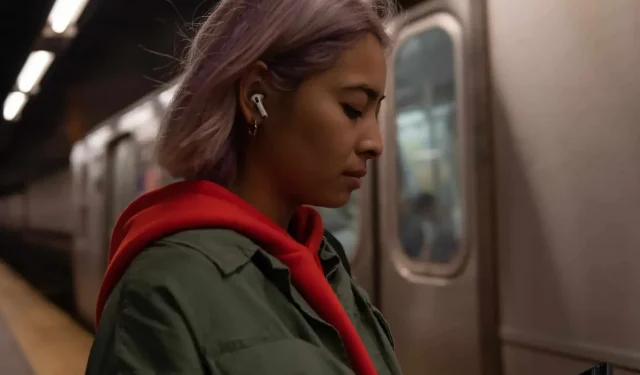
Apple AirPods Pro — це дуже компактні навушники, але вони мають безліч функцій. Ось 10 порад, які вам варто знати.
Apple пропонує багато аудіопродуктів, AirPods Pro є одними з найкращих. Навіть порівняно з новими AirPods 3, AirPods Pro все ще хороші з точки зору функцій. Особливо тому, що останні мають певні унікальні функції, зокрема активне шумозаглушення або змінні силіконові наконечники. Якими б маленькими вони не були, є чому навчитися. Це посібник для цього. 10 обов’язкових порад.
Сполучення AirPods займає лише кілька секунд
Розпакувавши AirPods Prod, розблокуйте iPhone або iPad і відкрийте чохол для зарядки навушників. Через секунду на екрані вашого пристрою з’явиться вікно із запитом, чи хочете ви сполучити навушники. Натисніть «Підключити», щоб розпочати операцію, і готово. Ваш AirPods Pro тепер працюватиме з вашим iPhone або iPad, а також з усіма пристроями, на яких ви ввійшли в обліковий запис iCloud.
Штовхай, не штовхайся
В якості кнопки необхідно використовувати хвостики навушників. Не звичайні кнопки, а датчики тиску, такі як трекпад на MacBook, MacBook Air або MacBook Pro.
Двома пальцями натисніть на хвостик динаміка. При кожному натисканні ви будете чути клацання у вусі.
- Одне натискання: пауза/відтворення
- Двічі торкніться: наступний трек
- Три натискання: попередній трек
- Тривале натискання: перемикання між шумозаглушенням і режимом прозорості
Візуалізуйте автономію
Однією з найкращих переваг AirPods Pro є час автономної роботи. Між батареєю, вбудованою в навушники, і батареєю в футлярі, у вас є години автономної роботи. Apple пропонує кілька рішень, щоб дізнатися, скільки залишилося.
Якщо вам потрібна ця інформація, розблокуйте свій iPhone або iPad і відкрийте футляр поруч із пристроєм із AirPods усередині. З’явиться анімація, яка показуватиме рівень заряду кожного навушника та футляра.
Ви також можете додати віджет акумулятора на головний екран iPhone. Коли AirPods підключені та активні на вашому телефоні, залишок заряду батареї кожного навушника відображається у віджеті.
Використовуйте активне шумозаглушення
Це головна особливість AirPods Pro. При активації блокує майже всі сторонні шуми. Щоб вимкнути його, потрібно довго натиснути на датчик тиску навушників. Потім, коли з’явиться Центр керування, натисніть і утримуйте кнопку гучності. У нижній частині екрана є три параметри: зменшення шуму, вимкнення або прозорість.
Коли ви перемикаєтеся в режим прозорості, ви чуєте навколишні звуки та музику через навушники. Зручно, коли йдеш пішки, в місті, наприклад. Ви можете переключатися між режимами Transparency і Noise Reduction, довго натискаючи датчик тиску або використовуючи кнопку в Центрі керування.
Просторовий звук – це дивовижний досвід
Spatial Sound забезпечує захоплюючий звук із реакцією на 360 градусів, яка адаптується до ваших рухів. Це відносно нова функція, як і підтримка Dolby Atmos для Apple Music, і просто ввімкніть цю функцію в налаштуваннях, щоб скористатися нею.
Щоб увімкнути просторове аудіо, перейдіть до Налаштування > Bluetooth. Торкніться «i» біля AirPods Pro і переведіть перемикач біля «Просторовий звук» у положення «Увімк.». Ви можете прослухати демо, вибравши «Побачити і почути, як це працює».
Тепер, коли ви переглядаєте відео в додатку, наприклад Apple TV, з AirPods Pro, ви відчуєте захоплюючий звук.
Якщо ви не бачите цю функцію, переконайтеся, що у вас остання версія мікропрограми.
Використовуйте Apple Watch для керування AirPods Pro
Якщо у вас Apple Watch, ви можете торкнутися значка AirPlay у програмі «Зараз грає», щоб переключитися між шумозаглушенням і прозорістю під час використання AirPods Pro.
Використовуйте Mac для керування AirPods Pro
Коли ви використовуєте AirPods Pro з Mac, ви можете перемикатися між шумозаглушенням і прозорістю, не торкаючись навушників. На комп’ютері Mac ви побачите значок AirPods, коли вони підключені. Натисніть на нього і змініть режим.
Відрегулюйте навушники відповідно до свого вуха, змінивши наконечники
У коробці AirPods Pro є амбушюри двох інших розмірів. Типовим є середній розмір. Якщо вам це незручно, спробуйте інший розмір. Щоб видалити тіпси, просто потягніть за них. Просто натисніть, щоб прикріпити новий.
Пройдіть тест, щоб знайти найкращий розмір
Якщо ви покопаєтеся в налаштуваннях AirPods Pro, ви можете перевірити, чи підходять вушні вкладиші. Тест відтворюватиме звуки з мікрофонів ваших AirPods і повідомлятиме вам, чи встановлені навушники правильного розміру.
Щоб розпочати тест, відкрийте програму «Налаштування» на своєму iPhone, виберіть «Bluetooth», а потім торкніться «i» поруч із AirPods Pro. Виберіть Earplug fit Test і дотримуйтесь інструкцій. Однак не зупиняйтеся на досягнутому. Вибирайте відповідно до відчуття у вусі.
Переглядайте стан зарядки під час бездротової зарядки
Чохол AirPods Pro можна заряджати без проводів за допомогою тих самих аксесуарів, що й iPhone. Це також працює із зарядними пристроями MagSafe, але чохол не намагнічується, як iPhone 12 або 13. Покладіть чохол на аксесуар маленьким індикатором догори, щоб почати заряджання. Він засвітиться, щоб ви знали, що він заряджається. Зрештою вона помре. Потім натисніть на справу, щоб перевірити прогрес. Якщо індикатор зелений, чохол повністю заряджений.



Залишити відповідь